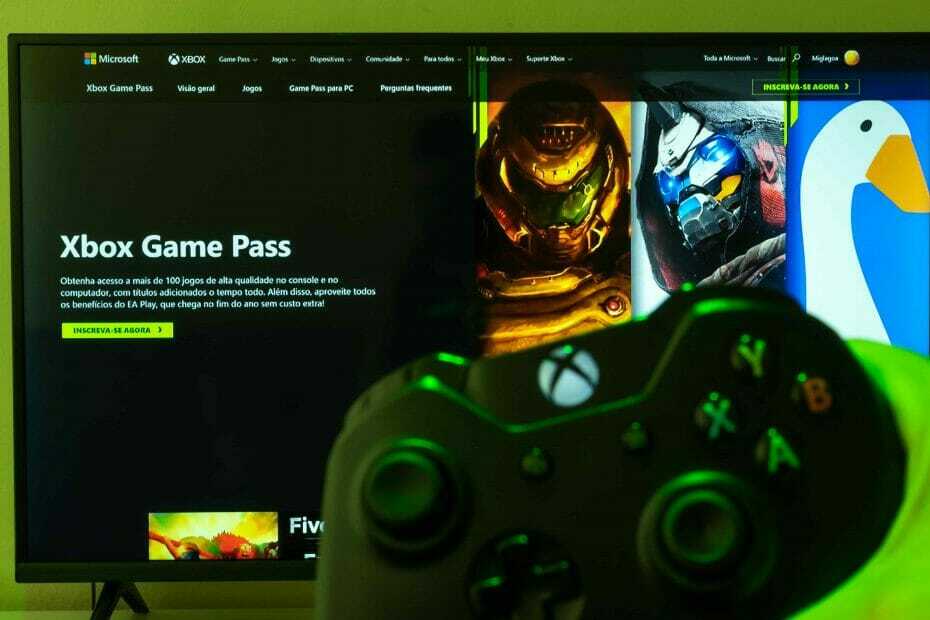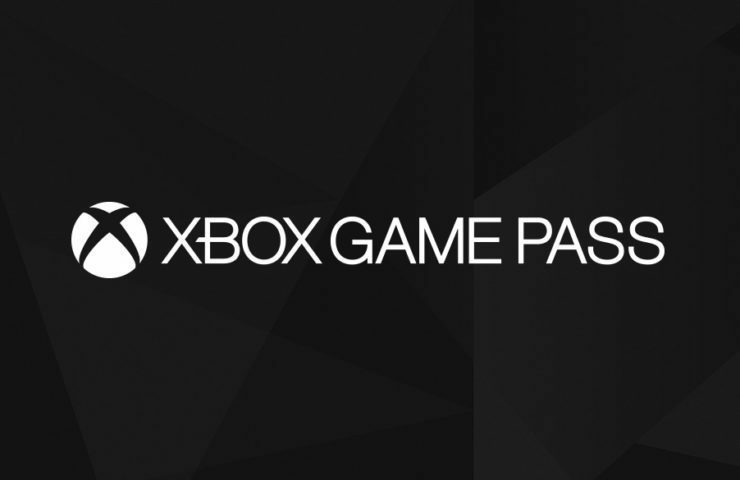Η αλλαγή του διαμερίσματος αποθήκευσης είναι μια αποτελεσματική λύση
- Το σφάλμα 0x80073d13 Xbox Game Pass θα καταστήσει αδύνατη τη χρήση της υπηρεσίας στον υπολογιστή σας.
- Για ορισμένους χρήστες, μια γρήγορη επανεκκίνηση ή μια επανεγκατάσταση εφαρμογής είναι χρήσιμοι τρόποι αντιμετώπισης αυτού του σφάλματος.
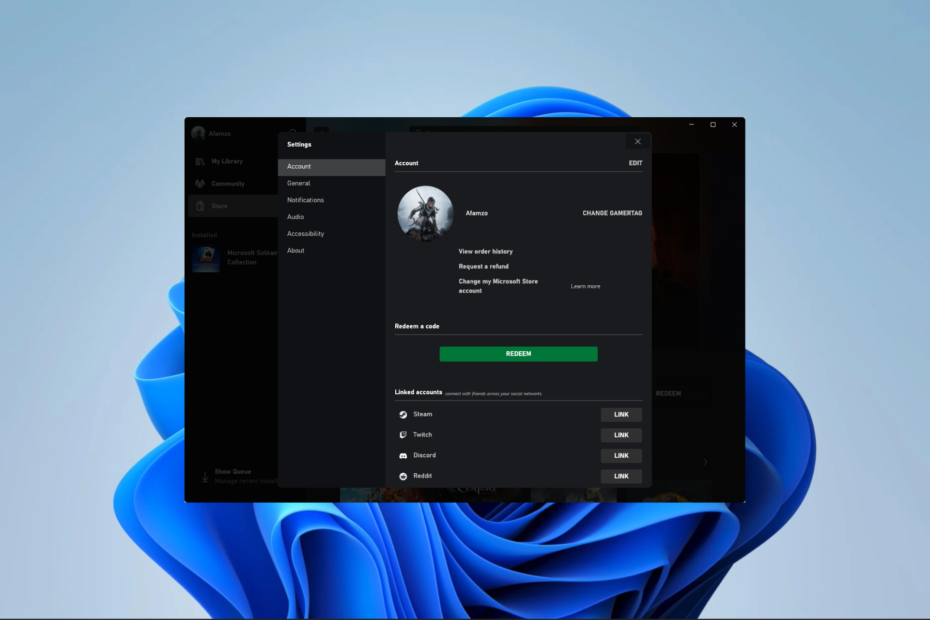
Διατηρήστε μια εμπειρία παιχνιδιού χωρίς σφάλματα σε 3 εύκολα βήματα:
- Κατεβάστε και εγκαταστήστε το Fortect.
- Εκκινήστε την εφαρμογή για να ξεκινήσει η διαδικασία σάρωσης.
- Κάντε κλικ στο Ξεκινήστε την επισκευή κουμπί για να επιλύσετε όλα τα ζητήματα που επηρεάζουν την απόδοση του υπολογιστή σας.
- Το Fortect έχει ληφθεί από 0 αναγνώστες αυτόν τον μήνα.
Το Xbox Game Pass της Microsoft είναι μια συνδρομητική υπηρεσία βιντεοπαιχνιδιών που δίνει στους παίκτες πρόσβαση σε μια μεταβαλλόμενη επιλογή παιχνιδιών από διάφορους εκδότες και άλλες υπηρεσίες υψηλής ποιότητας. Οι χρήστες που αναφέρουν το σφάλμα 0x80073d13 δεν μπορούν να χρησιμοποιήσουν αυτήν την υπηρεσία.
Εξερευνούμε το σφάλμα σε αυτόν τον οδηγό, προσφέροντας πιθανές αιτίες και την πιο πρακτική λύση.
Τι σημαίνει ο κωδικός σφάλματος 0x80073d13;
Μπορεί να αντιμετωπίσετε αυτό το σφάλμα κατά την εγκατάσταση παιχνιδιών ή κατά την πραγματοποίηση απλών ενημερώσεων της εφαρμογής Xbox Game Pass των Windows 11. Οποιοδήποτε από τα ακόλουθα στοιχεία το προκαλεί συχνά:
- Χαμηλή αποθήκευση – Παρατηρήσαμε ότι πολλοί χρήστες με ανεπαρκής χώρος στο δίσκο στη μονάδα δίσκου συστήματος ενδέχεται να εμφανιστεί σφάλμα.
- Ζητήματα μορφής δίσκου – Εφόσον το Game Pass δεν υποστηρίζει μορφές δίσκου exFAT ή FAT32, θα λάβετε το σφάλμα εάν ο δίσκος σας είναι σε αυτές τις μορφές.
- Θέματα εγκατάστασης – Ένας χρήστης μπορεί να αντιμετωπίσει πολλούς ζητήματα εγκατάστασης, αλλά όταν συμβεί κάποιο από αυτά στην εφαρμογή Xbox Game Pass, ενδέχεται να εμφανιστεί το σφάλμα.
Πώς μπορώ να διορθώσω τον κωδικό σφάλματος 0x80073d13;
Πριν προχωρήσετε σε ορισμένες από τις περίπλοκες λύσεις που θα προσφέρουμε, μπορείτε να εξετάσετε τα εξής:
- Επανεκκινήστε τη συσκευή – Εάν ένα μικρό σφάλμα προκαλεί το σφάλμα, μια επανεκκίνηση είναι συχνά αρκετά ισχυρή για να σταματήσει την προβληματική διαδικασία και να επιλύσει το σφάλμα.
- Επανεγκαταστήστε την εφαρμογή Xbox – Στις περισσότερες περιπτώσεις, αυτό θα λειτουργήσει και θα σας γλιτώσει από το άγχος της περαιτέρω αντιμετώπισης προβλημάτων.
Εάν αυτές είναι αναποτελεσματικές για τη διόρθωση του σφάλματος, προχωρήστε σε πιο προηγμένες επιδιορθώσεις παρακάτω.
1. Δημιουργήστε ένα νέο διαμέρισμα
- Κάντε δεξί κλικ στο Αρχή εικονίδιο και επιλέξτε Διαχείριση δίσκου.
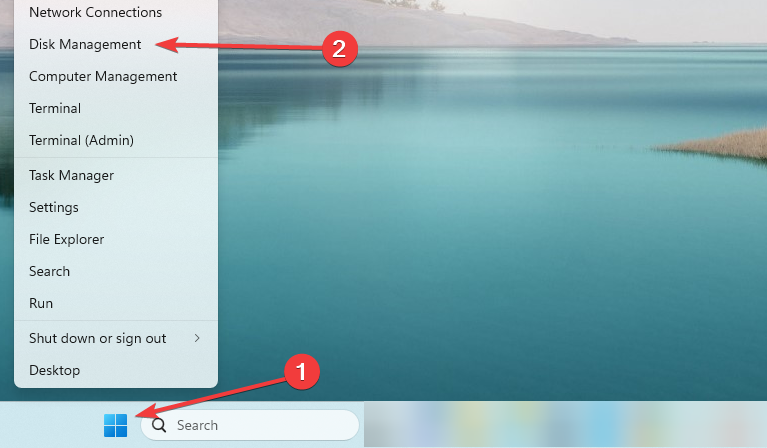
- Εάν έχετε μη εκχωρημένο χώρο, κάντε δεξί κλικ πάνω του και επιλέξτε Νέος απλός τόμος.
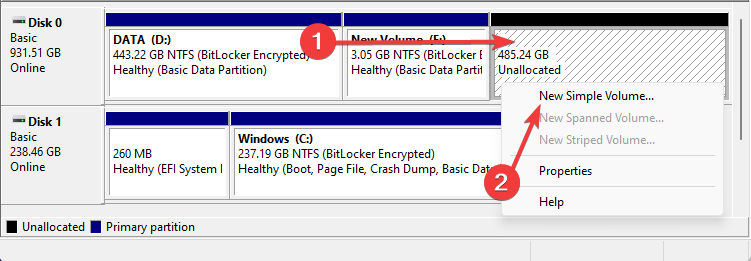
- Κάντε κλικ Επόμενο στο αναδυόμενο παράθυρο και κάντε κλικ Επόμενο και στο παρακάτω αναδυόμενο παράθυρο.
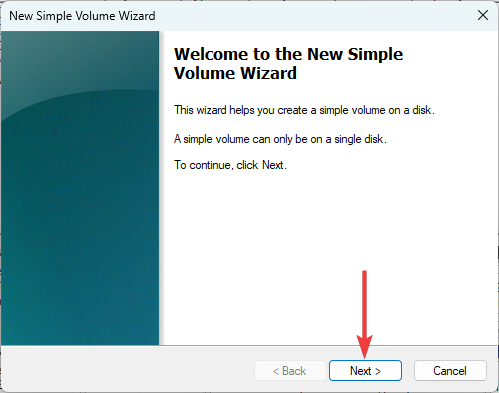
- Κάτω από Μορφοποιήστε αυτόν τον τόμο με τις ακόλουθες ρυθμίσεις, σετ Σύστημα αρχείων προς την NTFS, σετ Μέγεθος μονάδας κατανομής προς την 4096, και κάντε κλικ στο Επόμενο κουμπί.
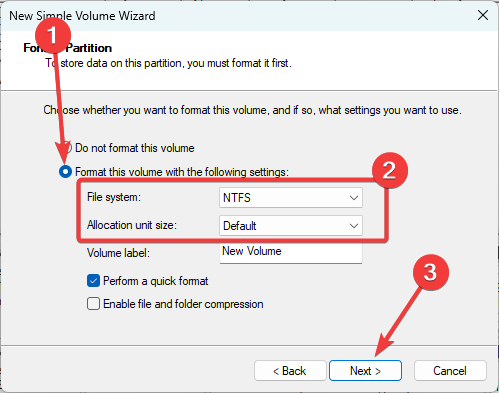
- Εκκινήστε την εφαρμογή Xbox, κάντε κλικ στο εικονίδιο χρήστη και επιλέξτε το Ρυθμίσεις επιλογή.
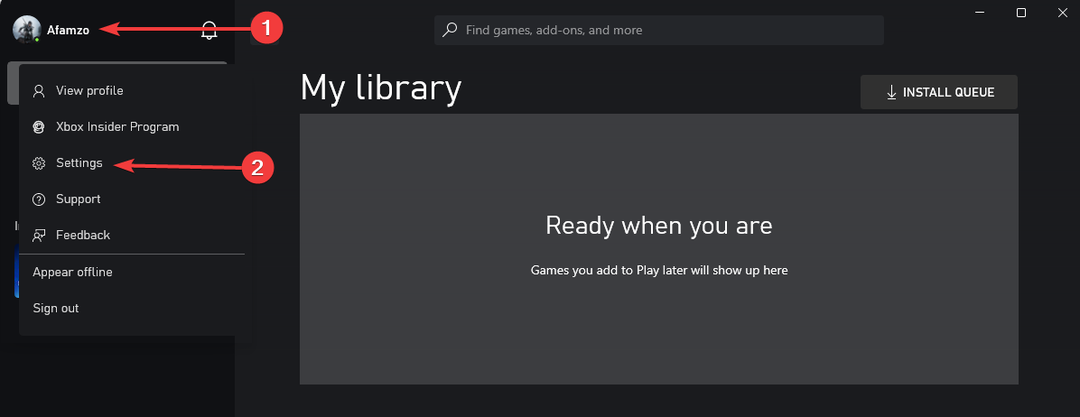
- Επίλεξε το Γενικός καρτέλα και κάτω Αλλάξτε πού εγκαθιστά παιχνίδια αυτή η εφαρμογή από προεπιλογή, χρησιμοποιήστε το αναπτυσσόμενο μενού για να επιλέξετε τον όγκο της μονάδας δίσκου που δημιουργήθηκε πρόσφατα.
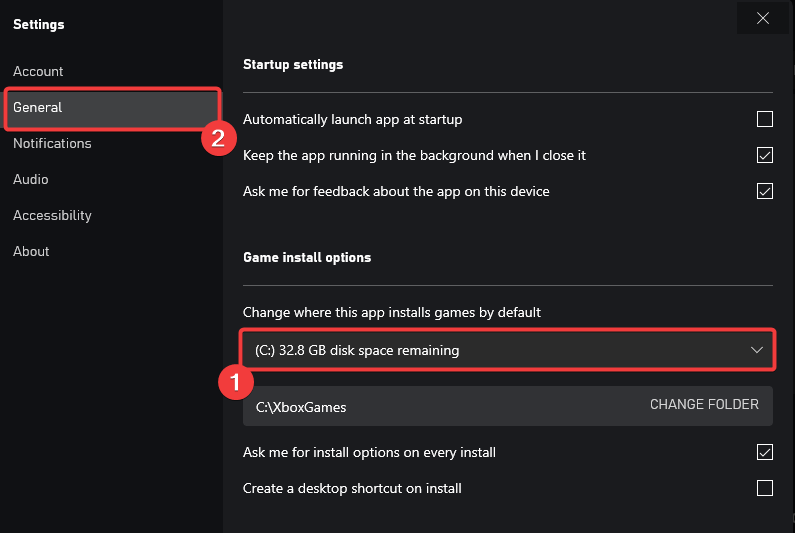
- Εγκαταστήστε παιχνίδια σε αυτόν τον νέο τόμο και δείτε εάν επιλύθηκε το σφάλμα 0x80073d13 Xbox Game Pass.
2. Καθαρίστε το δίσκο
- Τύπος Windows + R, τύπος cleanmgr, και χτυπήστε Εισαγω.
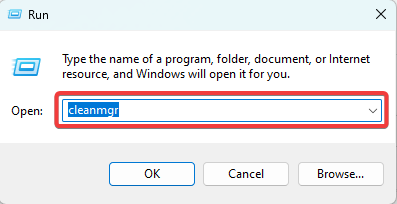
- Επιλέξτε τη μονάδα δίσκου με την εγκατάσταση του Xbox Game Pass και κάντε κλικ Εντάξει.

- Επιλέξτε όλα τα στοιχεία που θέλετε να καθαρίσετε και κάντε κλικ στο Κουμπί εκκαθάρισης αρχείων συστήματος.
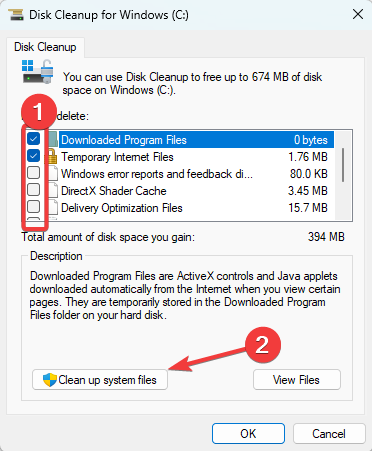
- Επιλέξτε τη μονάδα δίσκου που επιλέξατε για εκκαθάριση και πατήστε Εντάξει.

- Ελέγξτε όλα τα στοιχεία για καθαρισμό και χτυπήστε Εντάξει.
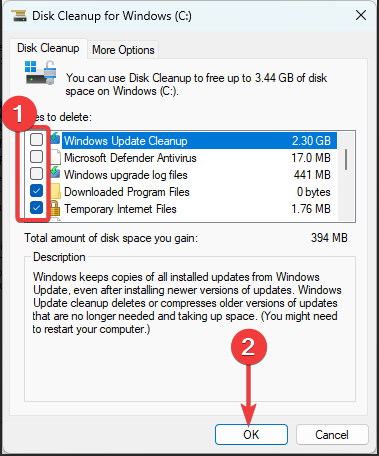
- API-ms-win-core-timezone-11-1-0.dll Λείπει: Τρόπος διόρθωσης
- Api-ms-win-downlevel-kernel32-l2-1-0.dll Λείπει [Διόρθωση]
- 0x800F0223 Σφάλμα Windows Update: Πώς να το διορθώσετε
- Λείπει το Atidxx64.dll: Πώς να το διορθώσετε ή να το κατεβάσετε ξανά
- 0x80245004 Σφάλμα Windows Update: Πώς να το διορθώσετε
3. Επαναφέρετε το Microsoft Store
- Τύπος Windows + R, τύπος cmd, και χτυπήστε Ctrl + Βάρδια + Εισαγω για να ανοίξετε την ανυψωμένη γραμμή εντολών.
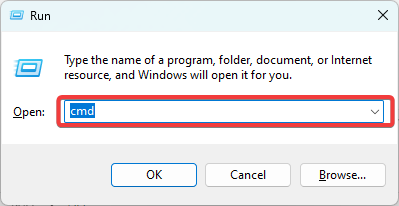
- Εισαγάγετε το σενάριο παρακάτω και πατήστε Εισαγω.
wsreset.exe
- Αυτό θα εμφανίσει για λίγο μια κενή γραμμή εντολών. Στη συνέχεια, μπορείτε να επαληθεύσετε εάν το σφάλμα έχει διορθωθεί.
4. Κάντε το C την προεπιλεγμένη μονάδα δίσκου παιχνιδιού
- Τύπος Windows + Εγώ να ανοίξει το Ρυθμίσεις εφαρμογή.
- Στο δεξί παράθυρο, κάντε κλικ στο Αποθήκευση.
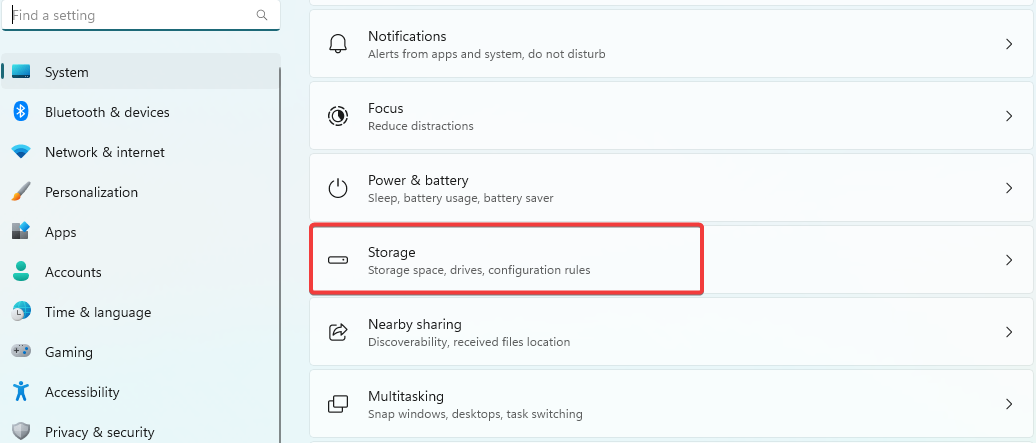
- Επεκτείνουν Προηγμένες ρυθμίσεις αποθήκευσηςκαι κάντε κλικ στο Όπου αποθηκεύεται νέο περιεχόμενο.

- Σειρά ντο ως προεπιλογή για την αποθήκευση νέων εφαρμογών.
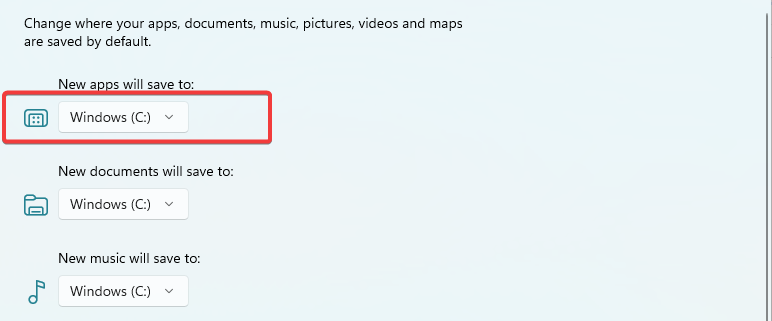
- Τώρα βεβαιωθείτε ότι το σφάλμα 0x80073d13 επιλύθηκε.
Αυτό είναι το μόνο που θα καλύψουμε σε αυτόν τον οδηγό. Οποιεσδήποτε λύσεις θα πρέπει να είναι αρκετά αποτελεσματικές, γι' αυτό δοκιμάστε αυτό που σας φαίνεται πιο κατάλληλο.
Διαβάστε τον οδηγό μας για βοήθεια εάν το Η εφαρμογή Xbox δεν ανοίγει παιχνίδια στα Windows 11 συσκευές.
Επίσης, ενημερώστε μας ποια διόρθωση ήταν η πιο αποτελεσματική χρησιμοποιώντας την ενότητα σχολίων.
Εξακολουθείτε να αντιμετωπίζετε προβλήματα;
ΕΥΓΕΝΙΚΗ ΧΟΡΗΓΙΑ
Εάν οι παραπάνω προτάσεις δεν έχουν λύσει το πρόβλημά σας, ο υπολογιστής σας ενδέχεται να αντιμετωπίσει πιο σοβαρά προβλήματα με τα Windows. Προτείνουμε να επιλέξετε μια λύση all-in-one όπως Fortect για την αποτελεσματική επίλυση προβλημάτων. Μετά την εγκατάσταση, απλώς κάντε κλικ στο Προβολή & Διόρθωση κουμπί και μετά πατήστε Ξεκινήστε την επισκευή.